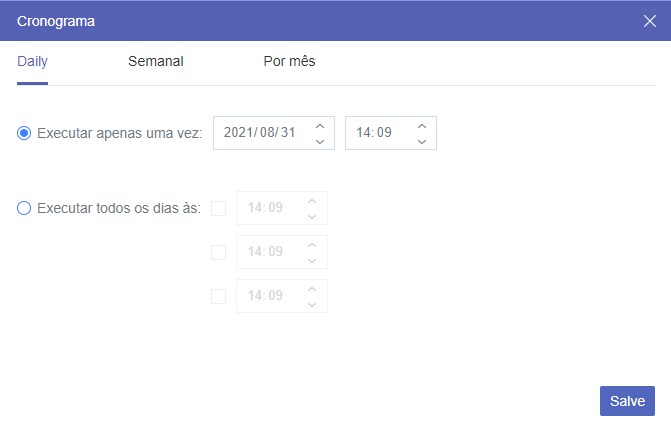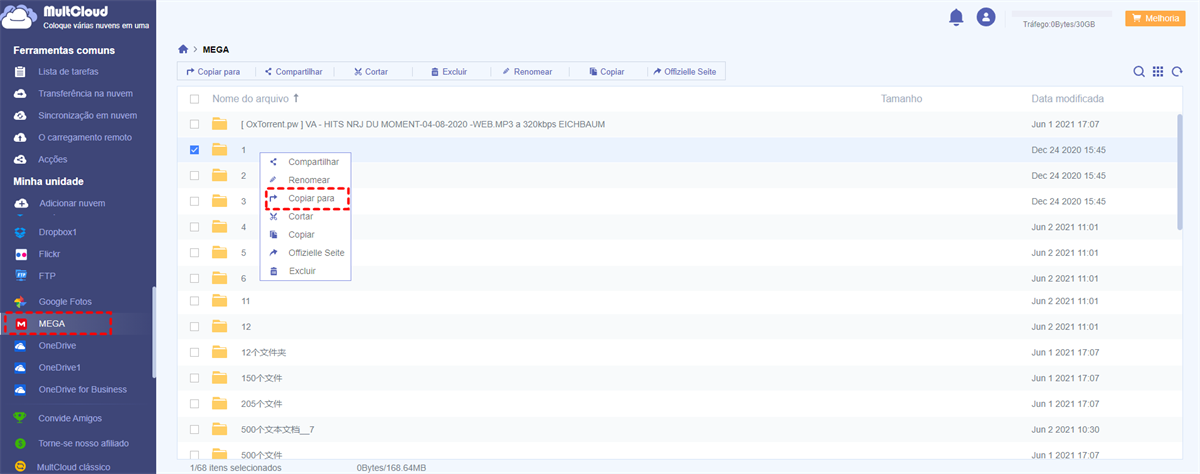Por que transferir arquivos do MEGA para Box?
MEGA é um serviço útil de hospedagem de arquivos que oferece 20 GB de armazenamento gratuito em nuvem para cada usuário armazenar e compartilhar arquivos de forma segura online. Ele oferece expiração de link, senha de link e chave de descriptografia de link para que os usuários tenham uma experiência segura de compartilhamento de arquivos.
Box é também um ótimo serviço de armazenamento em nuvem, mas oferece apenas 10 GB de armazenamento gratuito aos usuários. Ela não fornece uma chave de descriptografia de link, mas permite que os usuários compartilhem arquivos com diferentes permissões de acesso para receptores. E o Box suporta mais dois sistemas operacionais como o Chrome OS e o Linux.
Portanto, se você quiser compartilhar seus arquivos com outros de forma flexível, você pode migrar do MEGA para Box e então desfrutar da grande experiência de compartilhamento de arquivos que o Box fornece. Além disso, como o Box exige que os usuários façam login com um nome de usuário e senha toda vez que abrirem a nuvem, seria mais seguro se transferir arquivos para Box e usá-lo na vida diária.
Para atender sua demanda de migração de arquivos de MEGA para Box, testamos dois métodos mais confiáveis para que você possa tentar. O primeiro método normal de download e upload é adequado quando tem poucos dados. E o segundo método de usar uma plataforma de gerenciamento de nuvem quando quer migrar um grande número de arquivos de MEGA para Box com um único clique.
Como transferir MEGA para Box de uma forma tradicional
A forma tradicional de copiar arquivos da MEGA para Box é, sem dúvida, baixar dados do MEGA e, em seguida, carregá-los novamente para Box. Este processo manual seria útil se você tiver apenas alguns arquivos. Ao contrário, você ficaria muito provavelmente aborrecido com a espera infinita e os altos riscos de erros inesperados por causa de rede instável durante o processo de download e upload, se você tiver muitos dados a serem transferidos.
Passo 1. Acesse o site oficial do MEGA no navegador.
Passo 2. Clique no botão de três pontos ao lado do arquivo ou pasta que você deseja migrar para Box e escolha Fazer download > Download padrão no menu suspenso.
Passo 3. Acesse a web Box com sua conta Box.
Passo 4. Encontre os arquivos baixados em seu computador, arraste-os e solte-os na interface da Box. Ou, você pode clicar no botão "Novo +" no canto superior direito para carregar os arquivos baixados para o Box.
Dica: Por favor, não feche a janela do navegador ou desligue seu dispositivo até que os processos de download e upload estejam concluídos.
Como transferir arquivos do MEGA para Box de 2 maneiras eficientes
Além da transferência manual de arquivos do MEGA para Box, há uma maneira melhor e mais inteligente de transferir dados sem etapa complicada. Tudo o que você precisa é se inscrever em um gerenciador de arquivos em nuvem baseado na web perfeito chamado MultCloud e adicionar suas nuvens. Então você pode transferir arquivos para o Box sem download e upload.
Com MultCloud, você pode:
- Adicionar mais de 30 grandes serviços de armazenamento em nuvem em um só lugar para usar e gerenciar arquivos.
- Transferência/sincronização/backup de dados entre nuvens sem perda de dados.
- Compartilhar arquivos na nuvem seguramente com 3 modos.
- Gerenciar arquivos entre todas as nuvens de forma conveniente com as funções embutidas na nuvem.
- Mudar de conta das nuvens facilmente clicando na lista de nuvens.
Em MultCloud, você pode escolher entre duas grandes características para resolver seu problema facilmente. Uma é a função "Transferência na nuvem", e a outra é "Copiar para". Transferência na nuvem pode transferir arquivos entre nuvens com um clique e "Copiar para" dá-lhe mais seleção de destino.
Método 1. Migrar MEGA para Box com Transferência na nuvem
Passo 1. Crie uma conta MultCloud e faça login.
Dica: Você pode usar sua conta Google/Facebook para fazer o login ou clicar em "Experimentar sem se inscrever" para usar MultCloud com uma conta temporária.
Passo 2. Clique em "Adicionar nuvem" e escolha o ícone MEGA para adicionar sua conta MEGA a MultCloud. A seguir, reputa este passo para adicionar Box.
Dicas:
- Você pode adicionar todas as suas nuvens a MultCloud gratuitamente.
- Suas nuvens são ligadas a MultCloud pelo sistema de autorização OAuth apoiado pelo Google e Dropbox para que MultCloud não possa acessar o nome de usuário e a senha de suas nuvens.
Passo 3. Abra a página "Transferência na nuvem", selecione MEGA ou arquivos e pastas nela como fonte, depois selecione Box ou uma pasta nela como destino. Finalmente, clique no botão "Transferir agora" abaixo e MultCloud migrará os dados de MEGA para Box imediatamente.
Dicas:
- Você receberá 5 GB de tráfego gratuito de dados por mês para transferir dados através das nuvens. E você pode assinar MultCloud para obter um incontável tráfego de dados com velocidade de transferência rápida.
- Você não precisa esperar que o processo seja feito e a "Notificação por e-mail" nas "Opções" pode informá-lo quando o processo for concluído.
- Para conseguir a migração automática, você pode clicar em "Cronograma" para escolher um plano diário, semanal ou mensal para que MultCloud possa executar automaticamente as tarefas.
Método 2. Use "Copiar para" para transferir arquivos do MEGA para Box
Se você quiser copiar arquivos mais claramente, você pode usar a função "Copiar para" para selecionar arquivos e pastas específicos para copiar de MEGA para Box. Além disso, a função "Copiar para" também permite copiar dados de um lugar para mais lugares ao mesmo tempo, marcando o botão "Seleção múltipla".
Você só precisa abrir a nuvem MEGA em MultCloud, marcar os arquivos e pastas que deseja copiar para Box, clicar no botão "Copiar para" na barra de recursos acima, e selecionar destinos para salvar seus arquivos copiados.
Conclusão
Como você pode encontrar no artigo, é tão fácil transferir arquivos do MEGA para Box uma vez que você peça ajuda à função "Transferência na nuvem" ou "Copiar para". Além disso, como um serviço líder de gerenciamento de arquivos em nuvem, MultCloud também tem outras excelentes funções como Sincronização em nuvem, Backup de nuvem, Transferência de equipe, Carregamento temoto, etc.
Por exemplo, você pode usar a função Backup de nuvem para fazer backup do Box para Google Drive.
MultCloud Suporta Nuvens
-
Google Drive
-
Google Workspace
-
OneDrive
-
OneDrive for Business
-
SharePoint
-
Dropbox
-
Dropbox Business
-
MEGA
-
Google Photos
-
iCloud Photos
-
FTP
-
box
-
box for Business
-
pCloud
-
Baidu
-
Flickr
-
HiDrive
-
Yandex
-
NAS
-
WebDAV
-
MediaFire
-
iCloud Drive
-
WEB.DE
-
Evernote
-
Amazon S3
-
Wasabi
-
ownCloud
-
MySQL
-
Egnyte
-
Putio
-
ADrive
-
SugarSync
-
Backblaze
-
CloudMe
-
MyDrive
-
Cubby